Общие сведения о принтере HP Color LaserJet Enterprise MFP M577
Вид принтера спереди

1 Крышка устройства подачи документов (открывается для устранения замятий)
2 Входной лоток устройства подачи документов
3 Выходной лоток устройства АПД
При подаче длинной бумаги через устройство подачи документов выдвиньте ограничитель бумаги в правой части выходного лотка.
4 Панель управления с цветным сенсорным дисплеем (наклоняется для удобства обзора)
5 Сшиватель
6 Правая дверца (для доступа к термофиксатору или устранения замятий)
7 Лоток 1
8 Выключатель
9 Название модели
10 Лоток 2
11 Передняя дверца
12 Стандартный выходной лоток
13 Аппаратная клавиатура Выдвиньте под прямым углом клавиатуру наружу для использования.
14 Порт USB для облегченного доступа (сбоку на панели управления)
Вставьте USB-накопитель для печати или сканирования без компьютера, или для обновления микропрограммы принтера.
Администратор должен активировать данный порт перед использованием.
15 Гнездо аппаратной интеграции (для подключения дополнительных принадлежностей и устройств сторонних производителей)
Вид принтера сзади
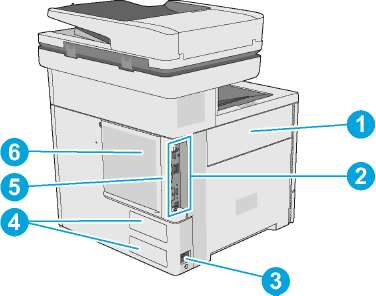
1 Дверца модуля сбора тонера
2 Форматер (содержит интерфейсные порты)
3 Разъем питания
4 Этикетка с указанием серийного номера и номера изделия
5 Разъем замка блокировки кабельного типа (на задней крышке принтера)
6 Крышка форматтера
Интерфейсные порты


1 Порт факса
2 Разъем подключения к локальной сети (LAN) Ethernet (RJ-45)
3 USB-порт для внешних USB-устройств (порт может быть прикрыт)
Для печати по USB используйте USB-порт, расположенный рядом с панелью управления.
4 Порт печати Hi-Speed USB 2.0
Вид панели управления
Наклоните панель управления для удобства обзора.
На начальном экране есть доступ к функциям принтера, и отображается его текущее состояние.
Вернуться на Главный экран можно в любой момент, коснувшись кнопки Главного экрана. Коснитесь кнопки главного экрана в левой части панели управления принтера. Можно также нажать кнопку главного экрана в левом верхнем углу большинства экранов.
Функции, доступные на главном экране, могут различаться, в зависимости от конфигурации принтера.

1 Кнопка главного экрана
2. Коснитесь кнопки главного экрана для перехода на главный экран в любое время.
3 Кнопка Вход или Выход
Логотип HP или кнопка главного экрана
Чтобы получить доступ к защищенным функциям, нажмите кнопку Регистрация в устройстве.
Чтобы выполнить выход на принтере, нажмите Выход. На принтере восстанавливаются все настройки по умолчанию.
При переходе с главного экрана на любой другой логотип HP сменяется на кнопку главного экрана. Нажмите кнопку Начало, чтобы вернуться на главный экран.
Клавиша "Стоп" Нажмите эту кнопку для приостановки текущего задания. Открывается экран Состояние задания, затем можно отменить задание или продолжить его выполнение.
Кнопка"Пуск" Нажмите кнопку "Пуск" для запуска задания копирования
Статус принтера Строка состояния содержит информацию об общем состоянии принтера.
8 Кнопка Выбор языка Кнопкой Выбор языка можно выбрать язык дисплея панели управления устройства.
Кнопка Ожидание Коснитесь этой кнопки для перевода принтера в режим ожидания.
Кнопка "Сеть"
Нажмите кнопку Сеть для поиска информации о сетевом соединении.
11 Кнопка справки)
Нажмите кнопку справки для вызова встроенной справочной системы.
12 Поле Копии
В поле Копии указывается число копий, которое данное устройство должно сделать.
13 Полоса прокрутки
Используйте полосы прокрутки для просмотра всего списка доступных функций.
14 Функции В зависимости от настроек принтера, функции, отображаемые в данной области, могут включать в себя следующие элементы:
• Быстрые профили
• Копирование
• Электронная почта
• Факс
• Сохранить на USB
• Сохранение в сетевую папку
• Сохранение в памяти устройства
• Получение с USB-накопителя
• Получение из памяти устройства
• Сохранить в SharePoint
• Состояние задания
• Расходные материалы
• Лотки
• Администрирование
• Обслуживание устройства
15 Клавиатура
16 Значок бесконтактной связи ближнего радиуса действия (NFC)
В комплект поставки принтера входит аппаратная клавиатура. Языковая раскладка клавиатуры такая же, как на виртуальной клавиатуре панели управления принтера. Если выбрать другую раскладку для виртуальной клавиатуры, назначение клавиш физической клавиатуры будет изменено в соответствии с новыми параметрами.
На этом значке указан принтер, включая встроенные модули HP для бесконтактной связи ближнего радиуса действия (NFC) и Wi-Fi Direct
17 Разъем для подключения дополнительных устройств
Для подключения дополнительных принадлежностей и устройств сторонних производителей.
18 USB-портдля непосредственной печати
Вставьте USB-накопитель для печати и сканирования без компьютера, или для обновления микропрограммы принтера.
Администратор должен активировать данный порт перед использованием.
<<<назад
далее>>>
при использовании материалов ссылка на сайт компании awella.ru обязательна
Помогла информация на сайте ? Оставьте отзыв о работе нашей компании ! Это можно сделать в яндекс браузере и это простимулирует работников нашей компании (ответственные получат бонусы), которые собирали ее для вас! Спасибо !
|